1、按住键盘的win+R组合快捷键,调试出运行命令窗口。如图所示;

2、在命令窗口界面中输入“dcomcnfg”命令,然后再点击“确定”。如图所示;
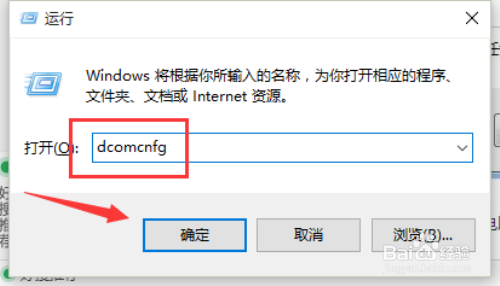
3、在打开的“组件服务”对话窗口中,依次点击“组件服务”-->“计算机”-->“我的电脑”-->“DCOM配置”选项。如图所示;

4、在DCOM配置选项下选择“Microsfot Excel application”选项点击它。如图所示;

5、在“Microsfot Excel application”选项上点击鼠标右键,在弹出的选项栏中点击“属性(R)”选项。如图所示;
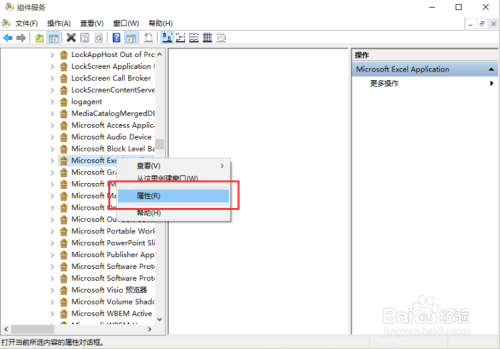
6、在打开的“Microsoft Excel Charting Application属性”对话窗口中,将选项卡切换到“标识”选项。如图所示;

7、在“标识”选项卡栏下。选择“交互式用户(I)”,然后再依次点击“应用”-->"确定"按钮。如图所示;
